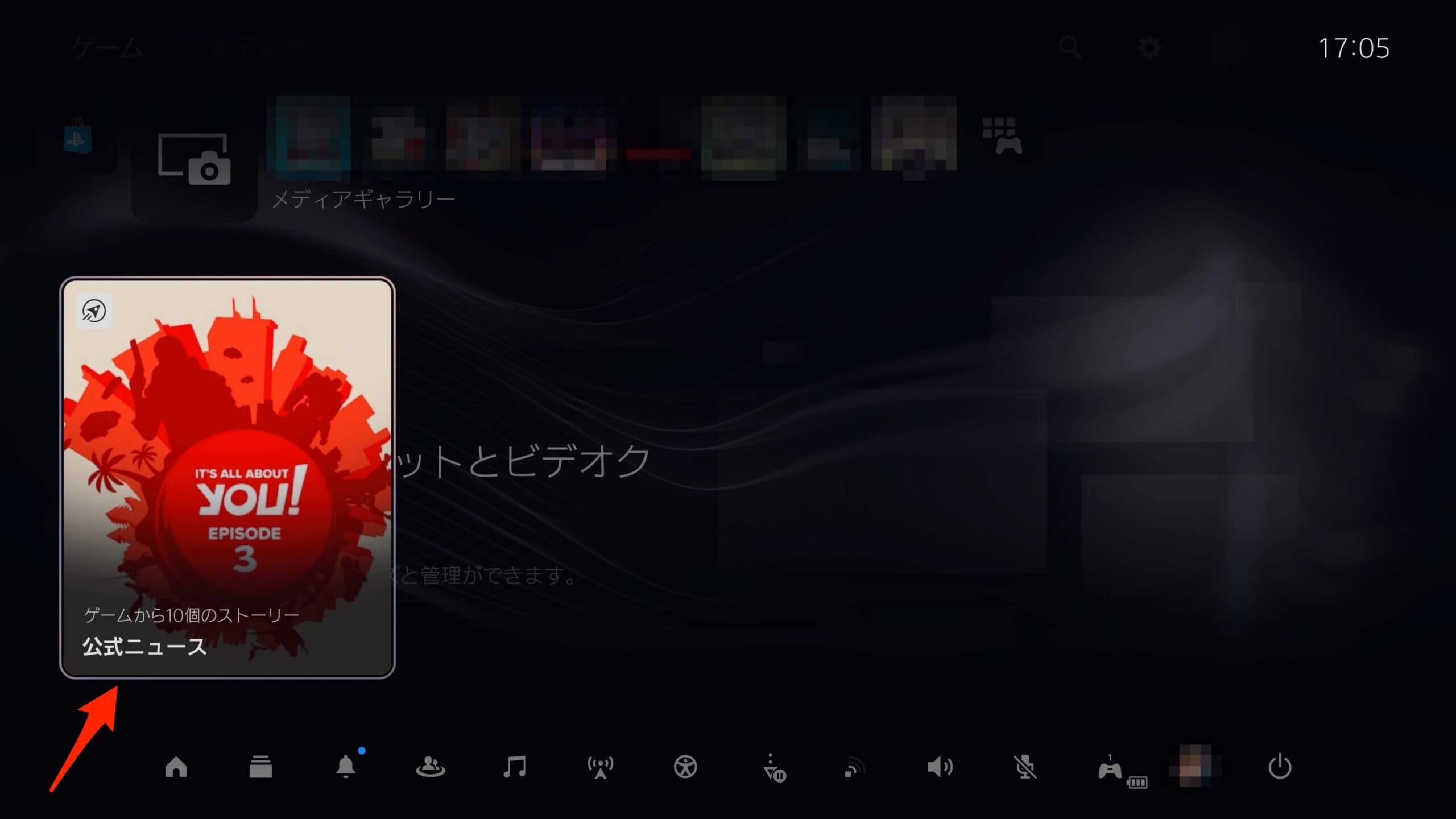PS5のPSストアで使えるウィッシュリスト、いわゆる欲しいものリストの使い方について説明します。
欲しいものリストにゲームソフトを追加する方法
まず、PSストアからウィッシュリストに追加したいゲームソフトを選びます。今回は例として「零 ~濡鴉ノ巫女~」を追加してみます。
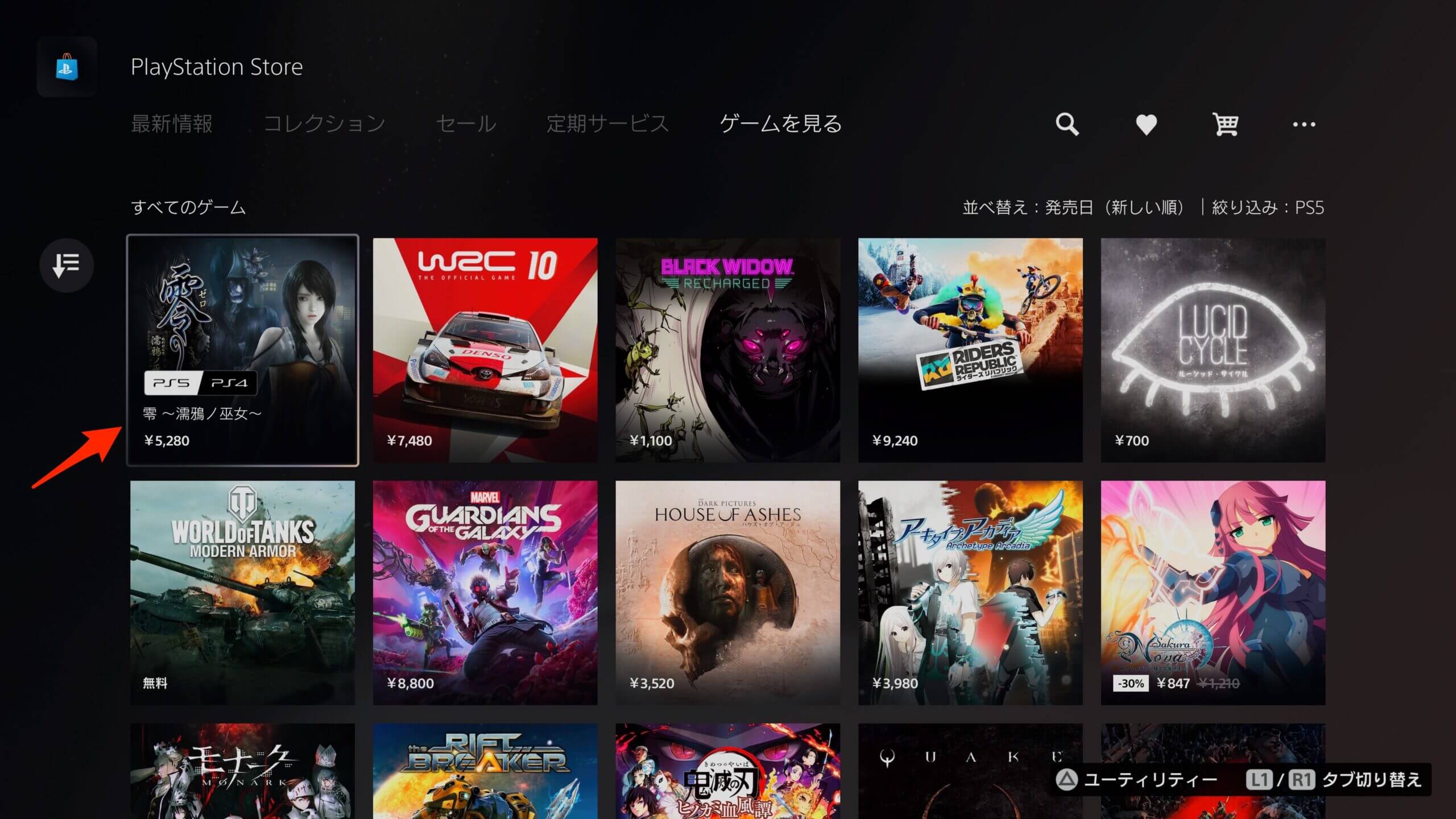
アイコンを選んでゲームの詳細ページを開くと価格の横に「欲しいリスト」というボタンがありますので押します。
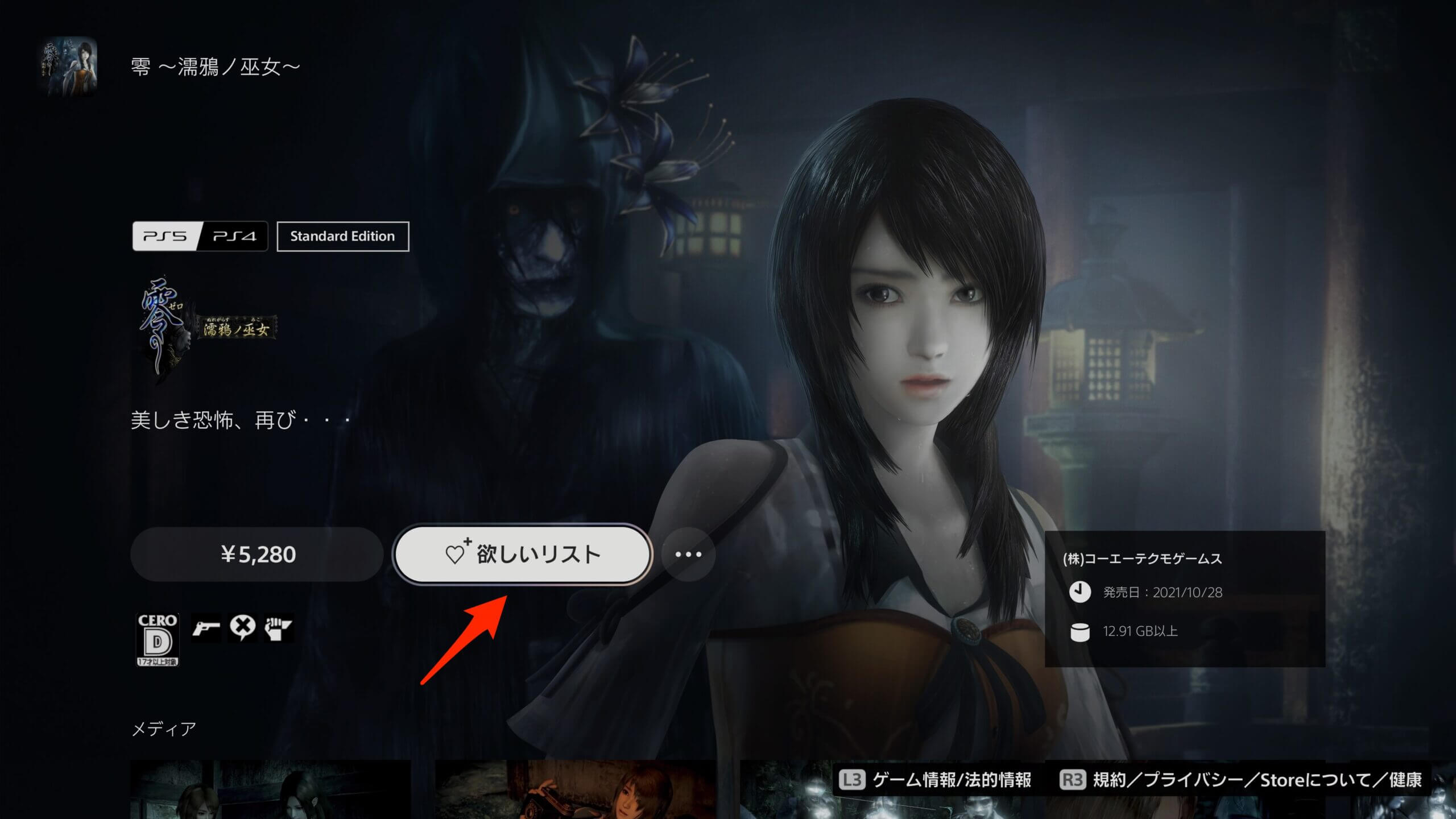
すると画面右上に「欲しいリストに追加しました」と表示されます。
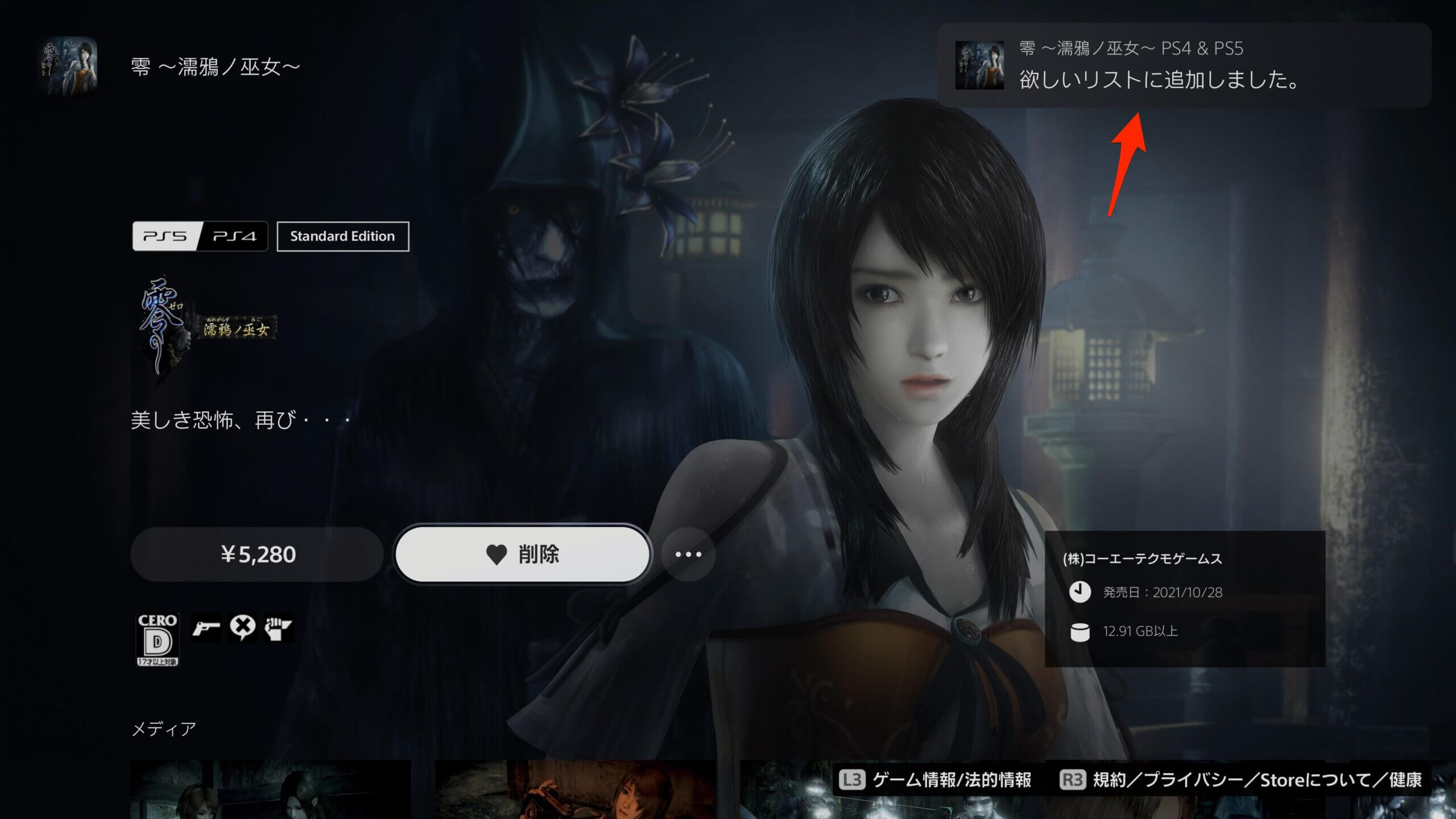
これでウィッシュリストへの追加は完了です。
欲しいリストの一覧を確認する方法
欲しいリストに追加しているゲームの一覧を確認するには、PSストアを開いて買い物かごの横にあるハートマークを選びます。これが欲しいリストです。
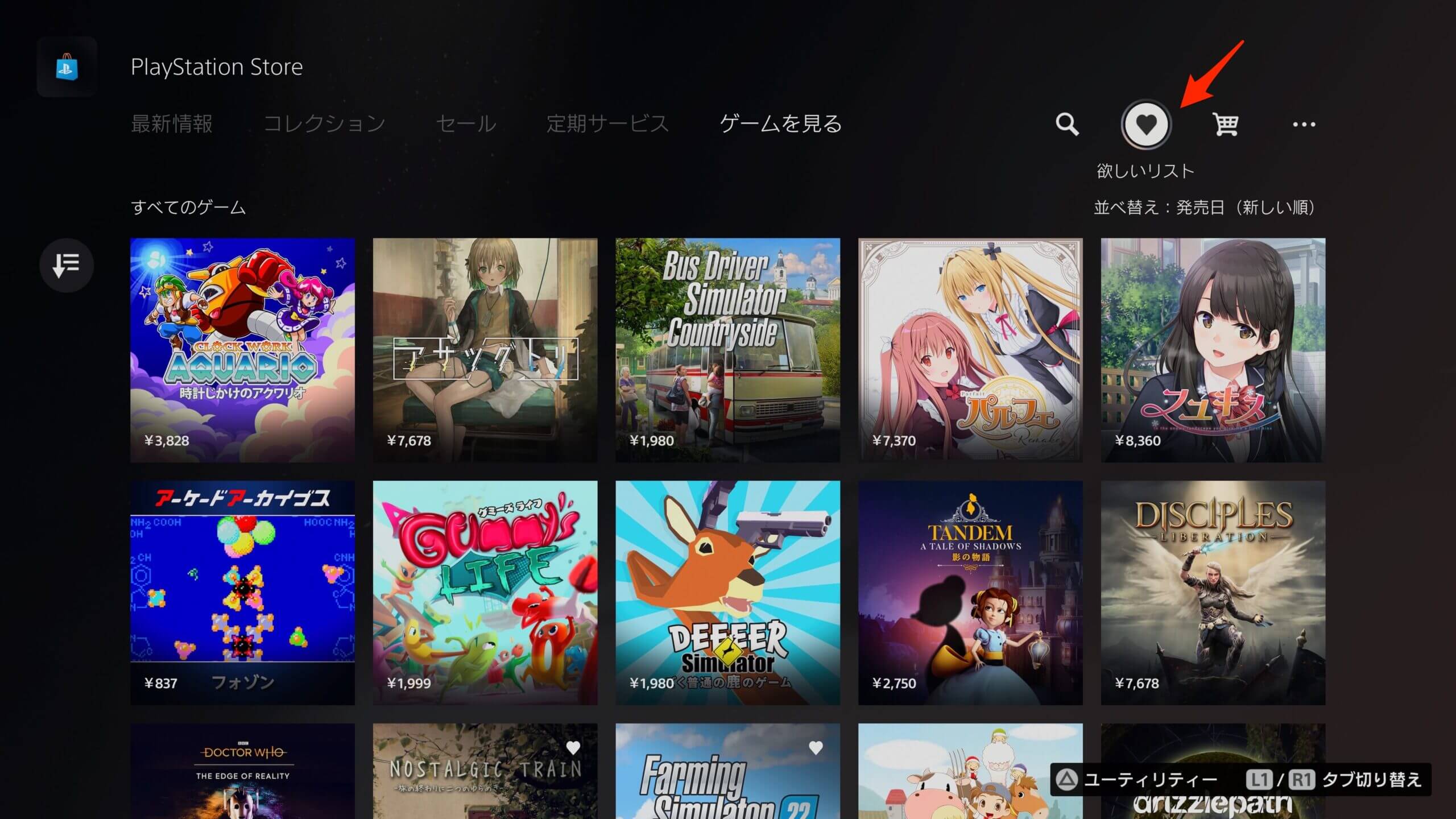
すると、現在欲しいリストに登録されているゲームの一覧が表示されます。
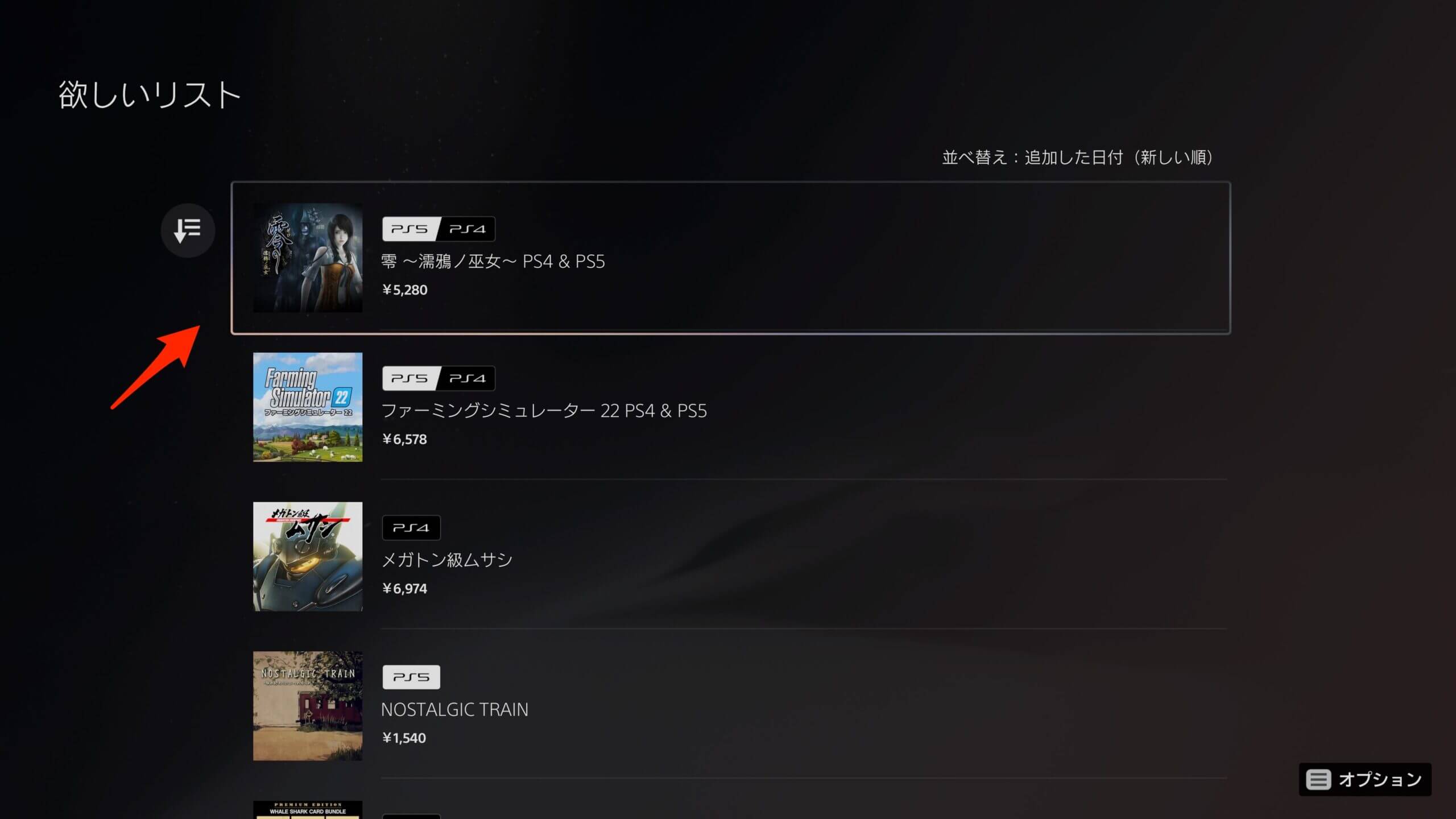
先ほど登録した零も追加されていますね。
欲しいリストからゲームを削除する方法
欲しいリストに登録したゲームを削除するにはソフトにカーソルを合わせた状態でコントローラーのオプションボタンを押します。
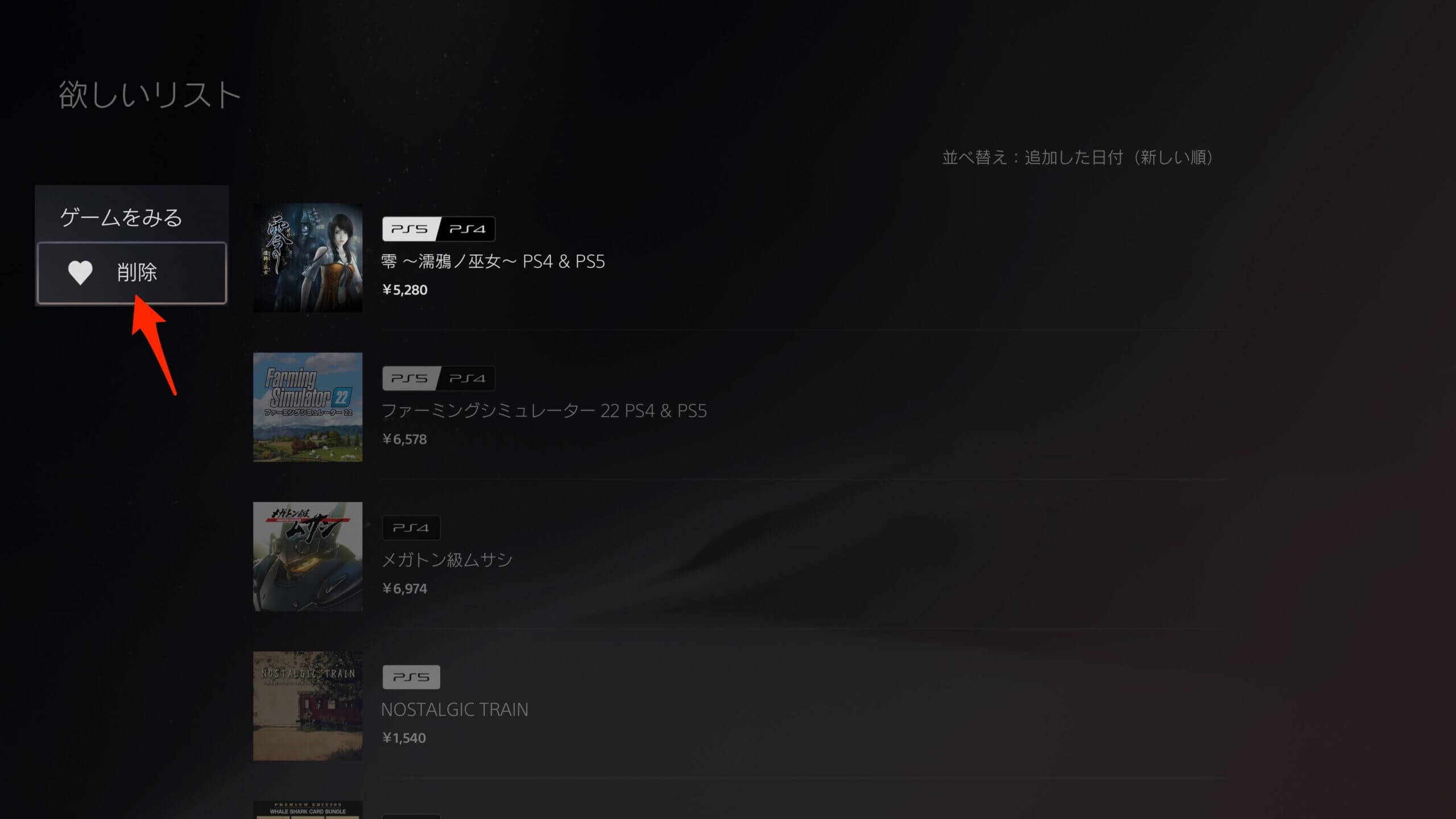
削除のボタンが表示されたら押しましょう。これで欲しいリストから消えます。
PSストアのゲーム詳細ページからも削除可能
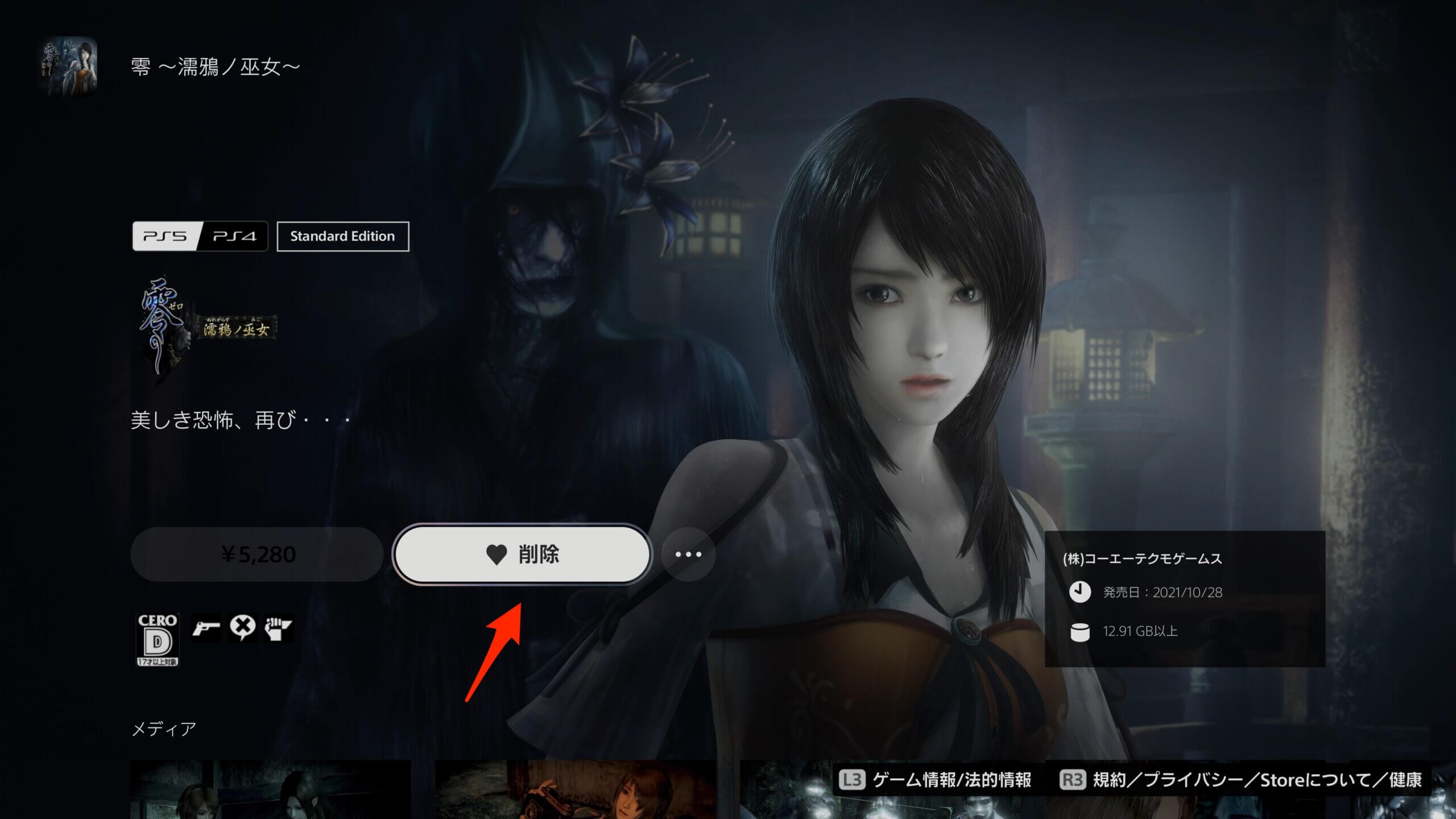
欲しいリストに追加した時に開いた各ゲームのページからも削除が可能です。欲しいリストのボタンが削除ボタンに変わっているはずです。
欲しいリストに追加しているゲームのセール情報の通知を受け取る方法
欲しいリストに追加しているゲームソフトがセール対象になったときに通知を受け取ることができます。
PS5なら設定のお知らせを開きます。
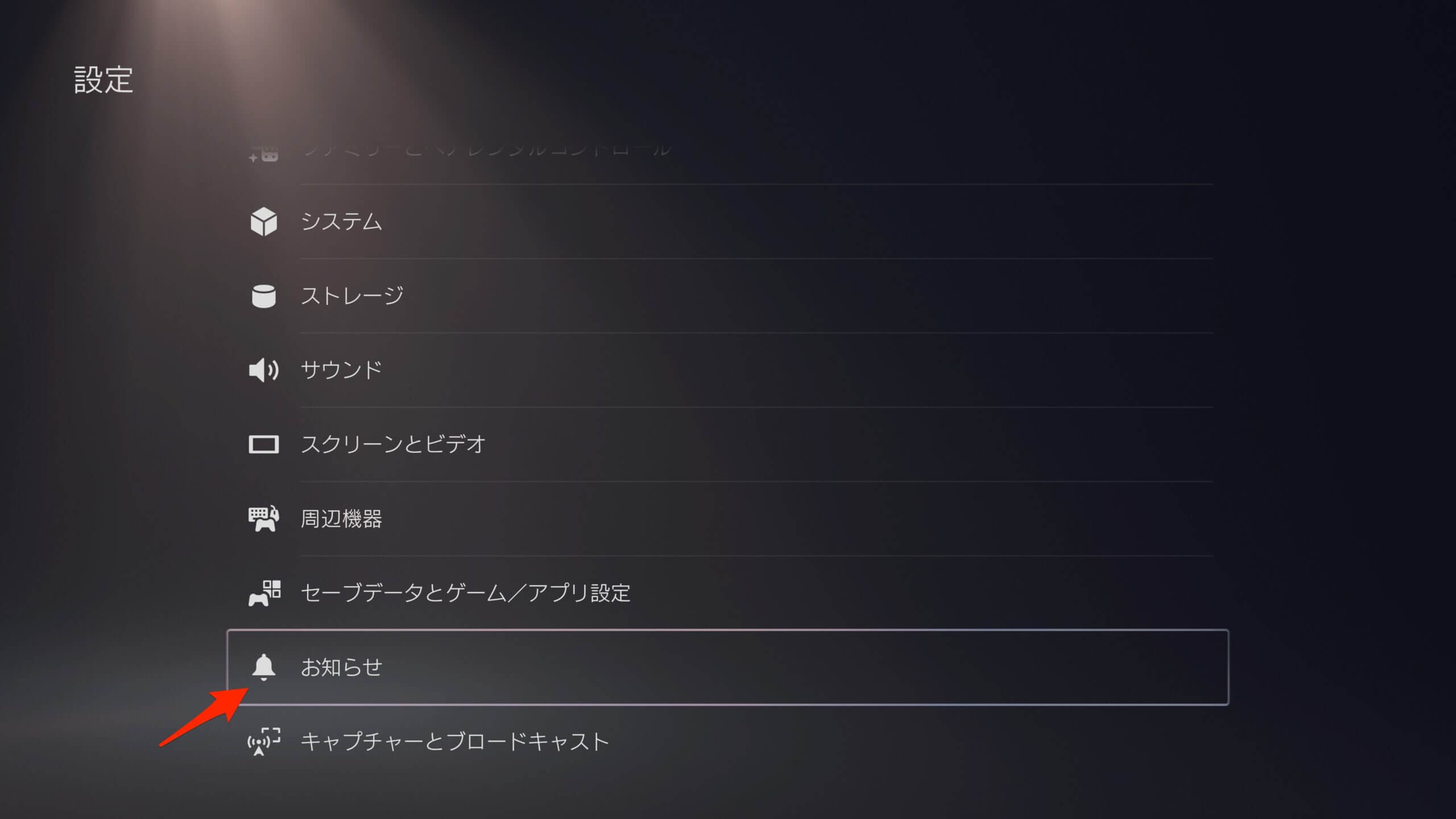
お知らせをポップアップ表示をオンに。
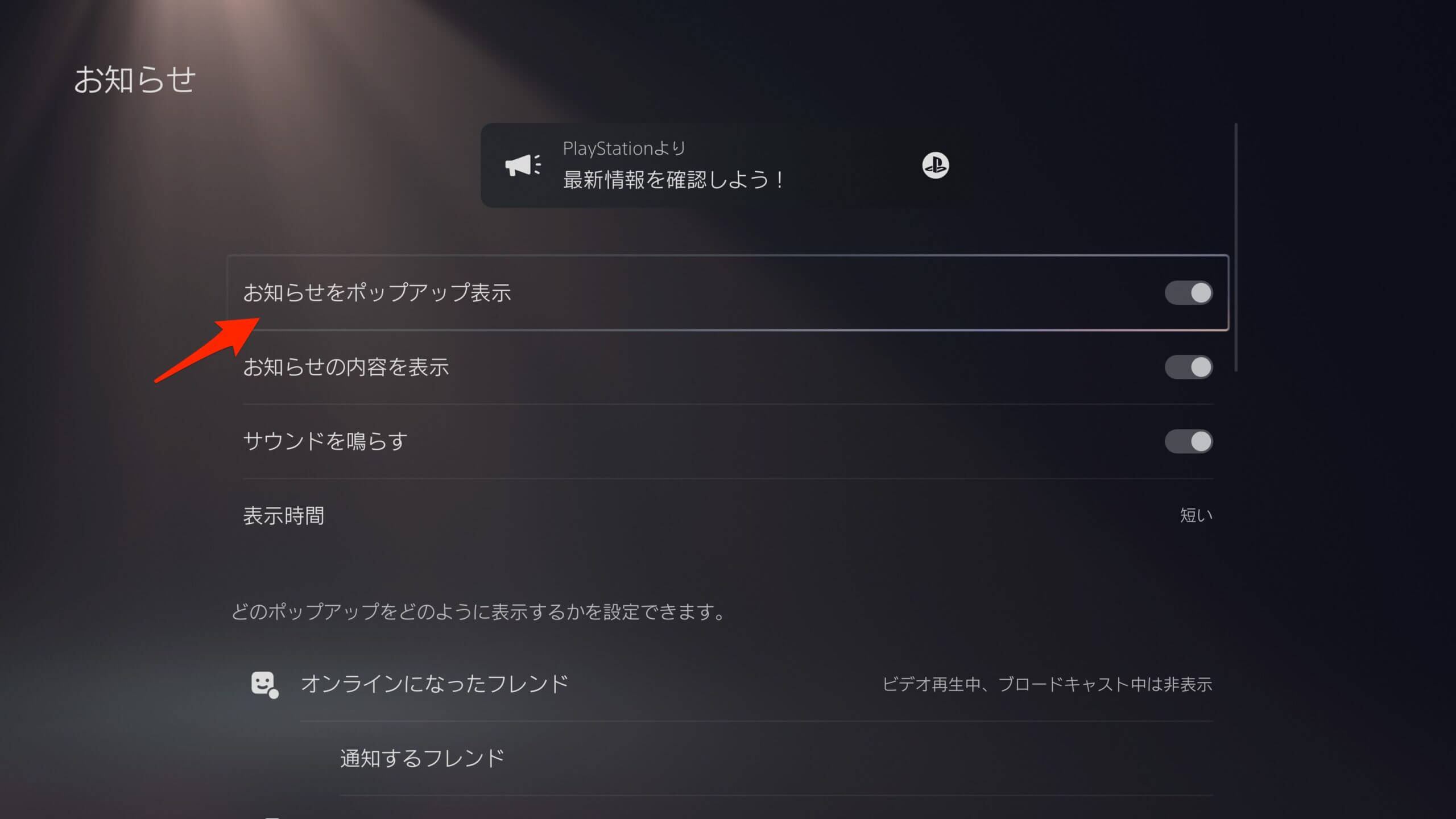
次に画面を下にスクロールしていって「欲しいリストの更新」の通知を表示するように設定しましょう。
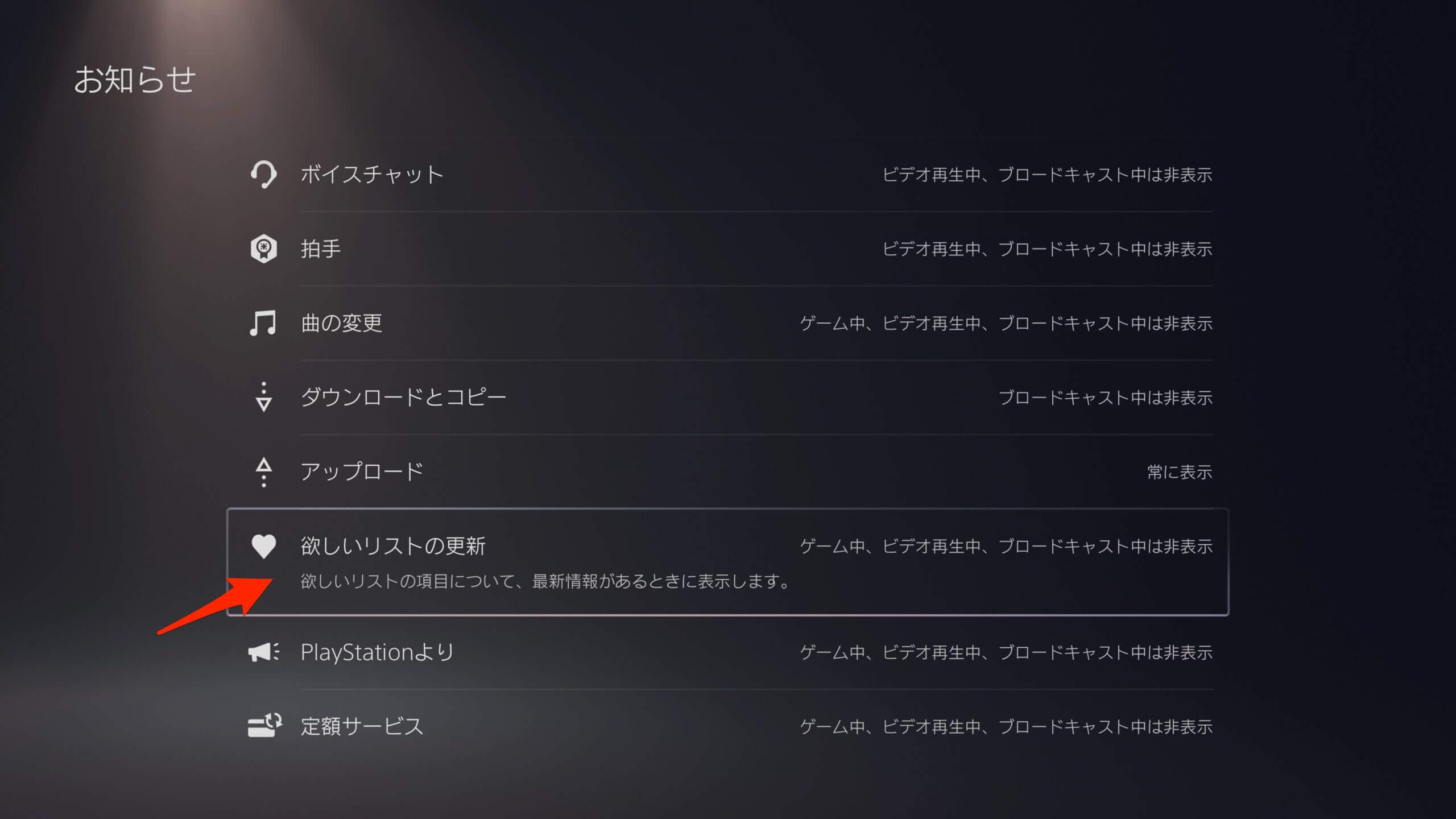
これで欲しいリストに登録しているゲームについてお知らせがあったら通知が表示されます。
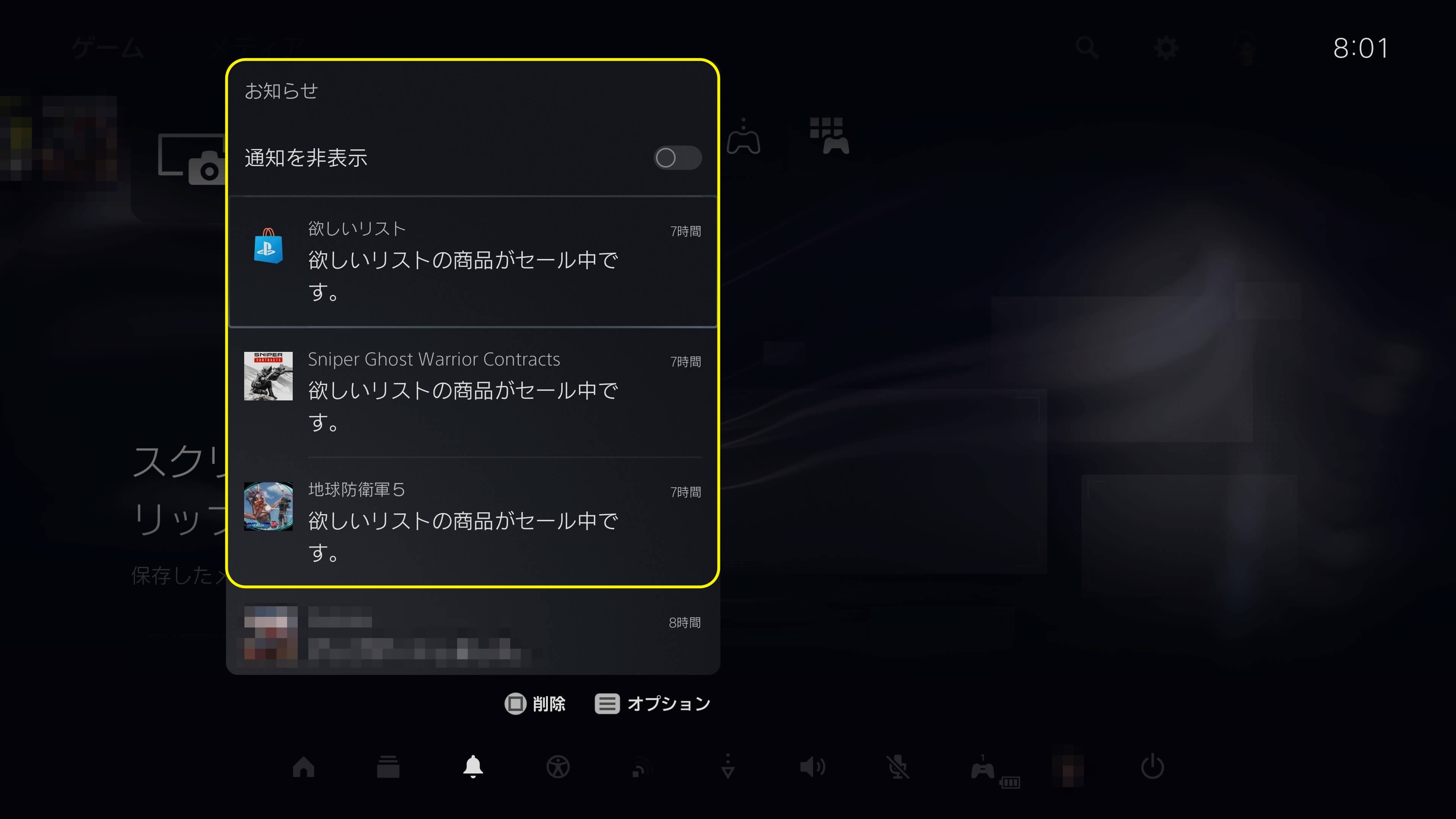
こんな感じでお知らせが出ます。
また、スマホでもPSAppをインストールしてスマホの通知をオンにしておけばセール情報の通知が来るようになります。
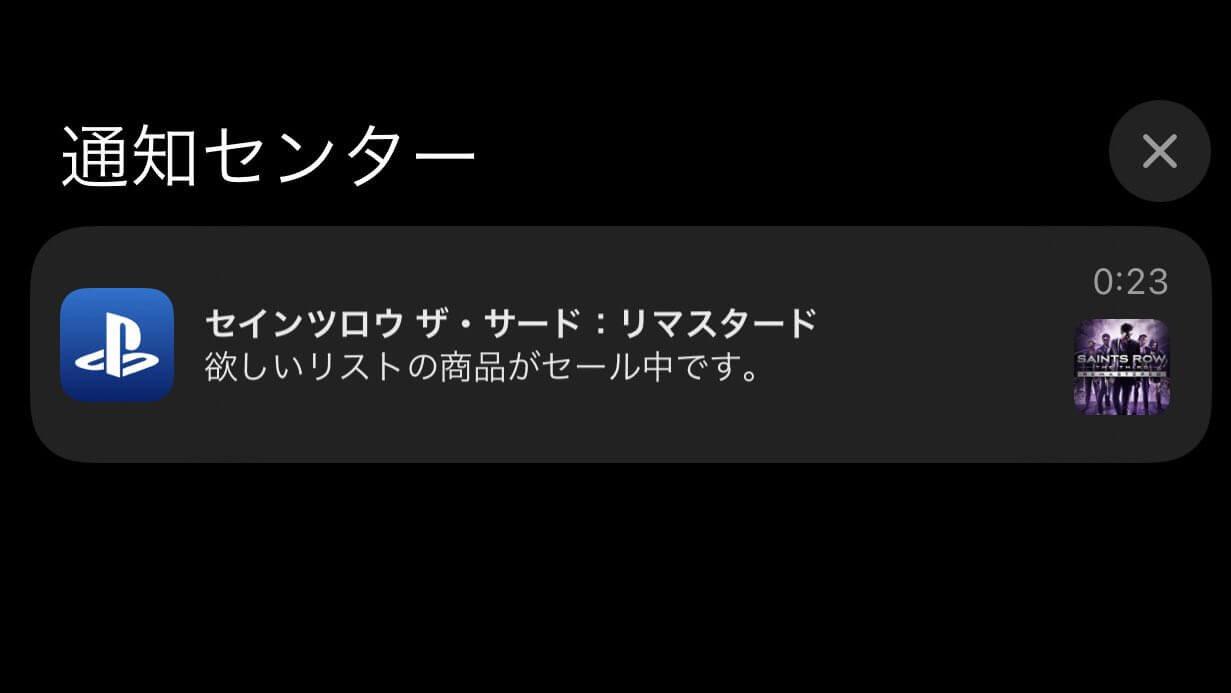
ダウンロード版で欲しいゲームソフトがある人は登録しておくとセール情報を見逃さずにすむと思います。
以上です。